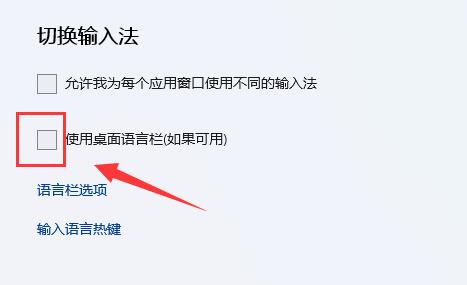Win11怎么将输入法弄到任务栏
更新日期:2023-11-15 02:18:57
来源:网友投稿
近期有一些小伙伴反映自己的输入法用着用着就会自动换位置,想要将输入法放到任务栏却不知道具体该怎么操作,这里小编就给大家详细介绍一下win11将输入法弄到任务栏的方法,有需要的小伙伴可以来看一看。
操作方法:
1、"win+i"快捷键快速进入到"设置"界面中,进入到新界面后,点击左侧栏中的"时间和语言"选项。

2、接着点击右侧中的"语言和区域"。
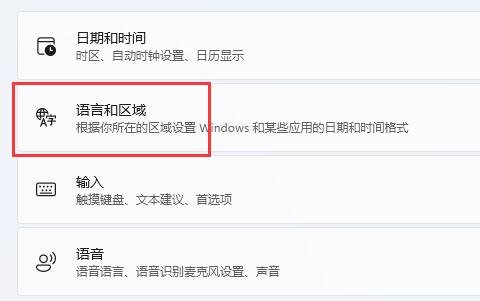
3、随后点击其中的"输入"。
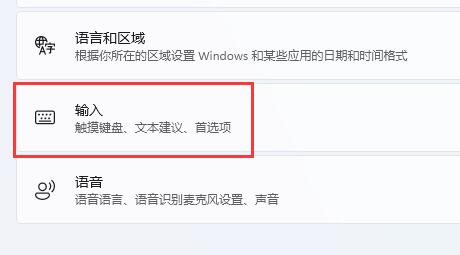
4、然后再点击"高级键盘设置"选项。
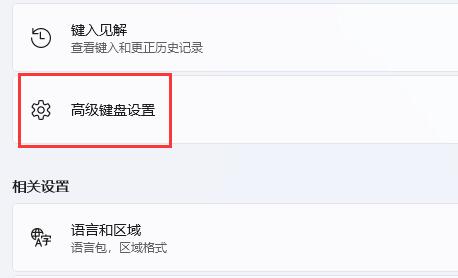
5、最后找到"使用桌面语言栏",并将其小方框取消勾选就可以了。